Zoomミーティングでビデオを再生するにはどうすればよいですか?

Zoom でのビデオ会議中にビデオクリップを共有したいですか? このチュートリアルでは、Zoom 会議でビデオを再生する方法を説明します。

画面を共有せずにZoomでビデオを再生するにはどうすればよいですか?
Zoom を使用すると、画面を共有せずにビデオを再生できます。ただし、このオプションは、システムに Zoom デスクトップ クライアントがインストールされている PC ユーザーが利用できます。このオプションは Zoom の画面共有機能で利用できますが、画面を表示せずに共有したビデオを直接再生します。この投稿では、Zoom ミーティング中にビデオを共有または再生する方法の抜粋手順を紹介します。それでは、以下をチェックしてください。
手順を確認する前に、Zoom ミーティングでビデオを再生するための前提条件をいくつか示します。
- Windows または Mac では Zoom デスクトップ クライアントが必要です。
- もちろんZoomアカウントが必要です。
- MOV および MP4 ビデオ ファイルのみをサポートします。
- あなたがビデオを共有しようとしている参加者の場合、ミーティングの主催者は画面共有オプションを有効にする必要があります。
PC上のZoomミーティングでビデオを再生するにはどうすればよいですか?
コンピューター上の Zoom で会議中にビデオを再生するには、次の主な手順に従います。
- ズームを開きます。
- 会議を開始するか、会議に参加します。
- 「画面を共有」ボタンをクリックします。
- 「詳細設定」タブに移動します。
- [ビデオ] オプションを選択します。
- 共有ボタンを押します。
- プロンプトが表示されたら、プラグインをインストールします。
- 手順 3、4、5、6 を繰り返してビデオを共有します。
まず、PC で Zoom アプリを開き、ビデオ会議を開始するか、会議に参加します。
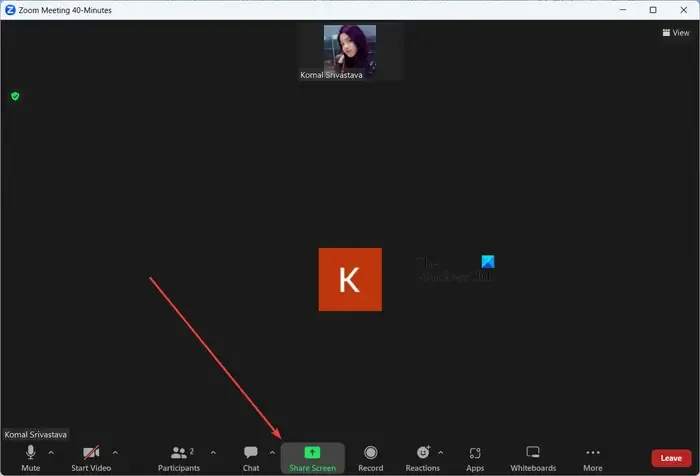
会議中に、画面の下部にさまざまな制御オプションが表示されます。「画面共有」ボタンをタップします。
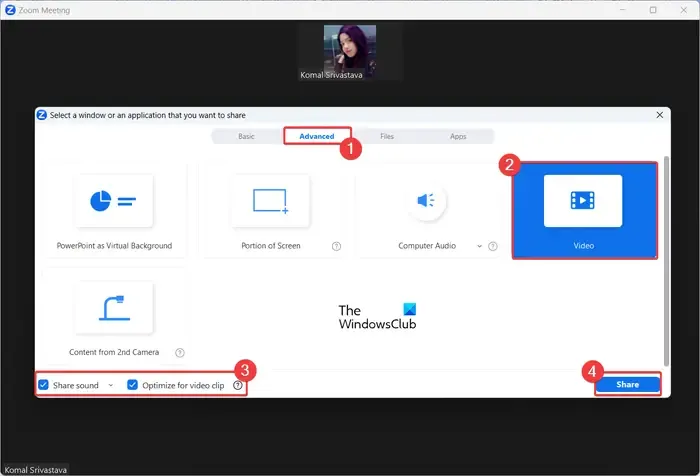
次に、表示されたプロンプトの「詳細」タブに移動し、 「ビデオ」オプションをクリックします。
次に、サウンドの共有 (モノラルまたはステレオ) やビデオ クリップの最適化などのビデオ共有オプションを設定できます。2 番目のオプションでは、最高の全画面ビデオ表示エクスペリエンスを実現するために画面共有を最適化できます。したがって、要件に応じてこれらのオプションを有効または無効にします。
完了したら、「共有」ボタンを押します。
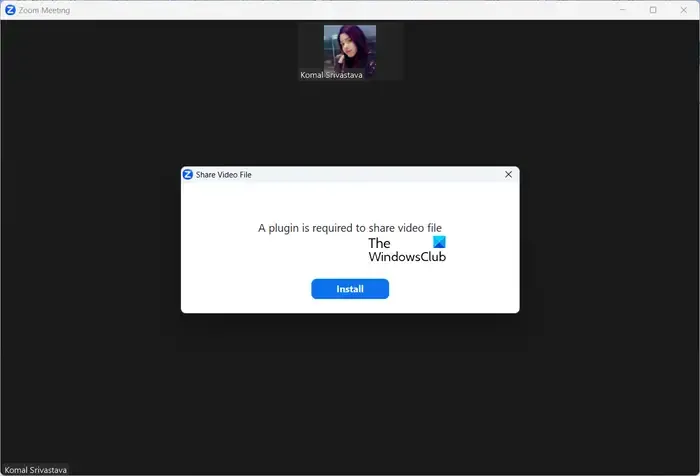
初めてビデオを共有する場合は、ビデオ ファイルを共有できるようにするためのプラグインをインストールするように求められます。したがって、ダイアログの「インストール」ボタンをクリックして、必要なプラグインをインストールさせます。
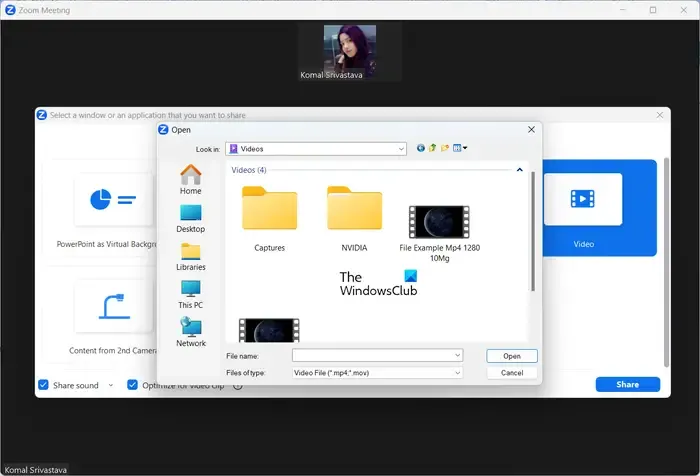
プラグインがインストールされたら、[画面の共有] > [詳細設定] > [ビデオ] > [共有]オプションをクリックし、会議中に再生するビデオを参照して選択します。
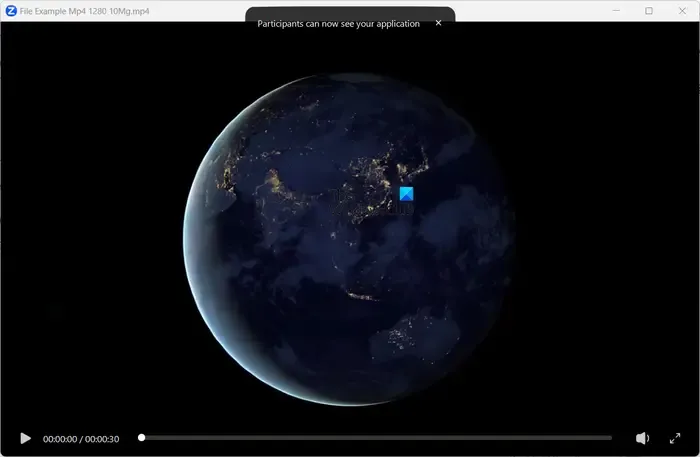
ビデオの再生が開始され、すべての参加者がビデオを見ることができるようになります。
ビデオの再生中に、ビデオの再生/一時停止、ミュート、音量の調整、再生シーク/スライダーを使用してビデオ内のタイムスタンプにジャンプ、ビデオを全画面表示にすることができます。
以上が、Zoom ミーティング中に画面共有オプションを使用してビデオを再生する方法です。ただし、画面は共有されません。参加者はビデオを見ることのみができます。
携帯電話のZoomミーティングでビデオを再生するにはどうすればよいですか?
携帯電話で Zoom を使用している場合、Android スマートフォンで Zoom の会議中にビデオを再生するために使用できる手順は次のとおりです。
- スマホでZoomアプリを開き、
- ビデオ会議を開始するか、ビデオ会議に参加します。
- 「共有」ボタンをクリックします。
- 「画面」オプションを選択します。
- 「今すぐ開始」ボタンをタップします。
- 携帯電話でビデオ ファイルを開きます。
まず、Android スマートフォンで Zoom アプリを開き、ミーティングを開始したり、ビデオを再生したい進行中のミーティングに参加したりできます。
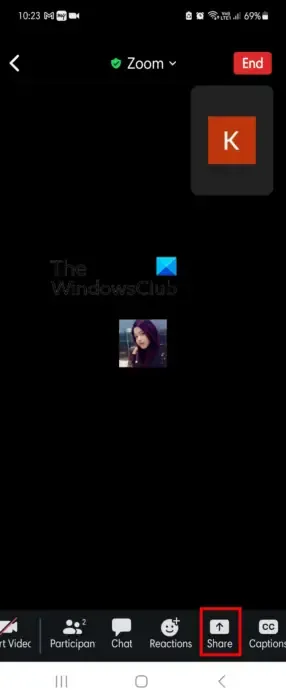
次に、画面の下部にある「共有」ボタンをクリックします。
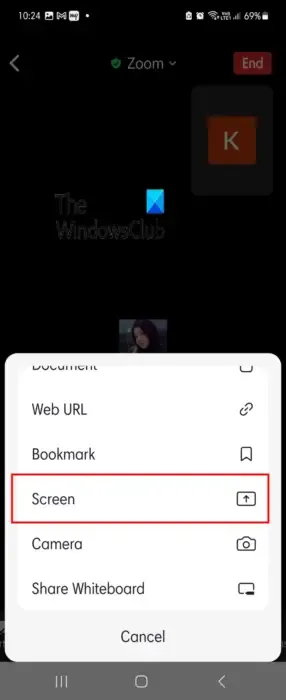
次に、さまざまな共有オプションから、「画面」オプションをクリックします。
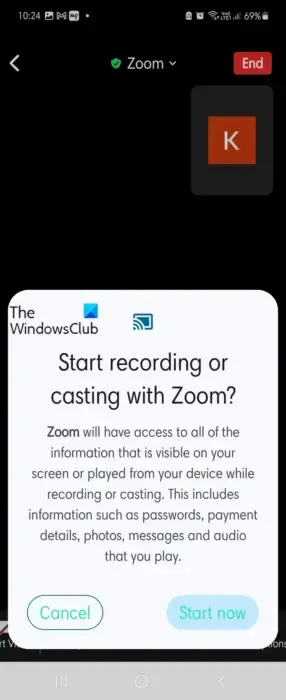
その後、[今すぐ開始]ボタンを押し、プロンプトが表示されたら、携帯電話の Zoom に画面共有のアクセス許可を付与します。
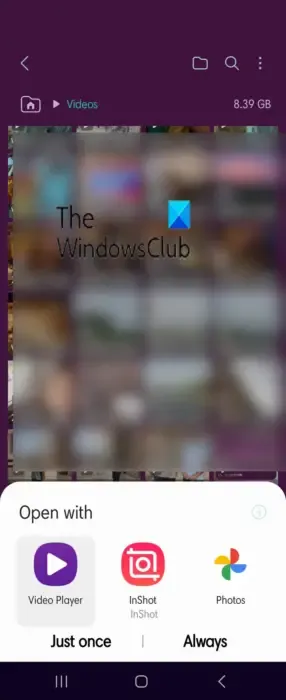
完了したら、携帯電話にビデオが保存されている場所に移動して再生します。
他の参加者の画面にビデオが表示され始めます。
Zoom ミーティングで音声付きのビデオを再生するにはどうすればよいですか?
Zoom ミーティングで音声なしでビデオを再生するには、ビデオの共有中に [サウンド] オプションが有効になっていることを確認してください。[画面共有]ボタンをクリックし、[詳細設定] > [ビデオ]を選択し、[サウンドを共有]チェックボックスをオンにして、 [共有]ボタンを押します。
Zoom ミーティングで YouTube ビデオを再生するにはどうすればよいですか?
Zoom ミーティングで YouTube ビデオを再生するには、画面の下部にある [画面共有] ボタンをクリックします。その後、[基本] タブから、共有する YouTube ビデオを開いたタブを選択します。次に、[共有] ボタンをクリックして、Zoom ミーティング中に YouTube ビデオの再生を開始します。
このチュートリアルがお役に立てば幸いです!



コメントを残す